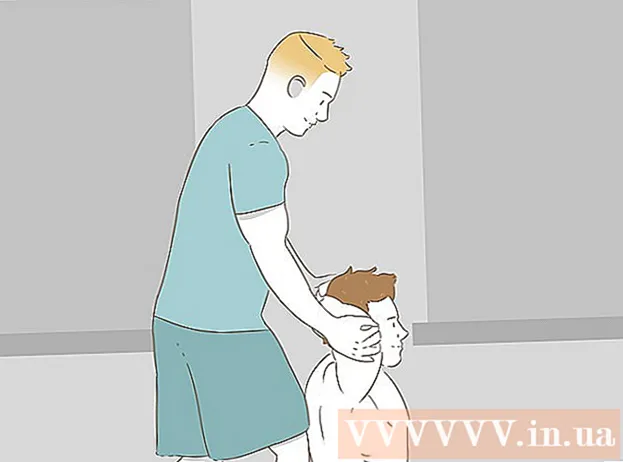Contenu
Cet article vous montre comment télécharger de la musique à partir de presque n'importe quel site Web. Si la musique est publiée sous forme de vidéo sur YouTube, Facebook ou un site de musique en ligne similaire, vous utiliserez l'application gratuite 4K Video Downloader pour copier la musique de la vidéo; Vous pouvez également utiliser cette application pour télécharger des fichiers musicaux directement à partir de SoundCloud. Pour télécharger de la musique à partir de n'importe quel site Web sur votre ordinateur, vous essayez d'utiliser la boucle de rétroaction dans Audacity pour enregistrer, éditer et exporter vers des fichiers MP3 sans aucun bruit externe. Enfin, vous pouvez télécharger de la musique de fond à partir des sites Web appropriés en utilisant le code source de votre navigateur.
Pas
Méthode 1 sur 3: copier de la musique à partir de vidéos sur des sites de musique en ligne
(Menu Apple) et cliquez sur Préférences de système ... (Préférences de système…).
- Cliquez sur Du son (Son), puis cliquez sur la carte Production (Lire la source) dans la fenêtre ouverte.
- Choisir Soundflower (2 canaux) et augmentez le volume, puis faites de même pour Soundflower (2 canaux) dans la carte Contribution (Revenus).
- Cliquez sur la carte Effets sonores (Effets sonores), cliquez sur la case de sélection "Lire les effets sonores via", puis sélectionnez Sortie ligne (Ports pour haut-parleurs, écouteurs) (ou Écouteurs (Casque), bien Haut-parleurs internes (Haut-parleur interne)).

Installez Audacity si vous ne l'avez pas déjà. Audacity peut être téléchargé et installé gratuitement sur les ordinateurs Windows et Mac:- Accédez à https://www.audacityteam.org/download/ dans le navigateur Web de votre ordinateur.
- Choisissez votre système d'exploitation.
- Cliquez sur Installateur Audacity 2.2.2 (Windows) ou Fichier Audacity 2.2.2.dmg (Mac).
- Double-cliquez sur le fichier d'installation téléchargé.
- Suivez les instructions d'installation à l'écran.

Ouvrez Audacity. Cliquez ou double-cliquez sur l'application Audacity avec une icône de casque bleu à l'extérieur d'une onde sonore orange.
Activez la lecture logicielle si vous êtes sur un Mac. Cliquez sur le menu Transport en haut de l'écran, sélectionnez Options de transport, et cliquez sur sélectionner Lecture du logiciel si cette case n'est pas déjà cochée.
- Si cette case est déjà cochée, la sélection est activée.

Cliquez sur la case de sélection du type d'enregistrement. C'est le cadre de sélection MME dans le coin supérieur gauche de l'enregistrement. L'écran affichera une liste de choix.- Sur votre Mac, vous cliquez dans la zone de sélection à droite de l'icône du microphone.
Cliquez sur Windows WASAPI dans la liste de sélection.
- Sur un Mac, vous cliquerez sur Soundflower (2 canaux).
Cliquez sur la zone de sélection de la source à droite de la zone de sélection du type d'enregistrement. L'écran affichera un autre menu.
- Sur un Mac, cette option apparaît à côté de l'icône du haut-parleur à l'extrême droite des volets de sélection.
Cliquez sur Haut-parleurs (Haut-parleur) dans la liste de sélection. Vous êtes maintenant prêt à commencer l'enregistrement avec Audacity.
- Si vous utilisez le casque pendant cette opération, cliquez sur Écouteurs (ou option similaire) ici.
- Sur un Mac, vous cliquerez sur Sortie intégrée (Source intégrée) ou Sortie ligne.
Accédez à la musique que vous souhaitez enregistrer en ouvrant la page avec la chanson.
- Il peut s'agir de n'importe quel site Web sur lequel le son est reconnu par l'ordinateur.
Démarrez l'enregistrement dans Audacity. Cliquez sur le cercle "Enregistrer" en haut de la fenêtre Audacity pour ce faire.
Jouez de la musique en cliquant sur le bouton "Play" de la chanson. Audacity commencera à enregistrer la musique que vous jouez.
Arrêtez l'enregistrement lorsque la musique est sortie. Cliquez sur la case "Arrêter" en haut de la fenêtre Audacity pour arrêter l'enregistrement.
Coupez le son sombre si nécessaire. Pour supprimer les sons morts depuis le début de l'enregistrement, faites glisser l'enregistrement Audacity vers sa position d'origine (faites glisser vers la gauche), cliquez et faites glisser sur la partie que vous souhaitez supprimer, puis appuyez sur la touche. Del.
- Sur le Mac, cliquez sur Éditer (Modifier) et sélectionnez Couper (Couper) au lieu d'appuyer sur la touche Del.
Cliquez sur Fichier dans le coin supérieur gauche de la fenêtre Audacity (ou sur l'écran Mac). L'écran affichera une liste de choix.
Choisir Exportation (Exporter) dans la liste de sélection Fichier. Cela fera apparaître un autre menu.
Cliquez sur Exporter au format MP3 (Exporter au format MP3) dans le menu. L'écran affichera la fenêtre «Enregistrer sous».
Entrez le nom de la chanson. Donnez un nom à l'enregistrement dans le champ "Nom de fichier" ou "Nom".
Sélectionnez un dossier de sauvegarde. Cliquez sur le dossier dans lequel vous souhaitez enregistrer le fichier (par exemple, si vous souhaitez l'enregistrer sur votre fond d'écran, vous sélectionnez Bureau).
Choisissez la qualité si vous le souhaitez. Si vous souhaitez augmenter la qualité de la chanson, cliquez sur la case de sélection "Qualité" et cliquez sur une meilleure option que vous n'avez pas déjà sélectionnée (telle que Insensé (Très haut)).
- Cela augmentera également la taille du fichier de morceau.
Cliquez sur sauvegarder (Enregistrer) en bas de la fenêtre.
Entrez les informations de la chanson si vous le souhaitez. Dans la fenêtre qui apparaît, saisissez des balises pour le nom de l'artiste, l'album et d'autres informations que vous aimez.
- Les balises que vous entrez ici aideront les programmes comme iTunes et Groove à reconnaître le fichier audio.
- Vous pouvez ignorer cette étape si vous ne souhaitez pas marquer la chanson.
Cliquez sur D'accord sous la fenêtre. Cela publiera l'enregistrement dans un fichier MP3 dans le dossier de sauvegarde sélectionné.
- Cela peut prendre de quelques secondes à quelques minutes selon la qualité sélectionnée et la durée de la chanson.
Méthode 3 sur 3: utilisez le code source du navigateur
Sachez quand utiliser cette méthode. Si vous souhaitez télécharger de la musique de fond pour des pages Web ou de la musique à partir de vidéos qui sont lues automatiquement lorsque vous ouvrez une page Web, vous pouvez utiliser cette méthode pour rechercher et télécharger des fichiers musicaux.
- Si la musique que vous souhaitez télécharger est protégée par le droit d'auteur (lors de l'utilisation de sites comme SoundCloud), vous ne pourrez pas utiliser le code source du navigateur. Essayez d'utiliser 4K Video Downloader ou Audacity.
Accédez au site Web que vous souhaitez utiliser. Ouvrez la page Web à partir de laquelle vous souhaitez exporter de la musique et assurez-vous que le site est entièrement chargé avec la musique lue avant de continuer.
Ouvrez le code source du navigateur. Cette étape sera légèrement différente selon votre navigateur:
- Google Chrome Cliquez sur ⋮ Dans le coin supérieur droit de la fenêtre, sélectionnez Plus d'outils (Autres outils) et cliquez sur Outils de développement (Outils de développement).
- Firefox Cliquez sur ☰ Dans le coin supérieur droit de la fenêtre, sélectionnez Développeur web (Développeur Web) dans la liste de sélection, cliquez sur Inspecteur (Censurer).
- Microsoft Edge Cliquez sur ⋯ dans le coin supérieur droit de la fenêtre, puis sélectionnez Outils de développement (Developer Tools) dans la liste de sélection.
- Safari - Allumez le menu Développer (Développement) si nécessaire, puis cliquez sur Développer dans la barre de menu et cliquez sur Afficher la source de la page (Afficher le code source de la page) dans la liste de sélection.
Cliquez sur la carte Éléments (Éléments) si nécessaire. Vous devrez le faire en haut des fenêtres de développement des navigateurs Chrome et Edge.
- Ignorez cette étape sur Safari ou Firefox.
Ouvrez le champ de recherche "Rechercher". Cliquez sur la fenêtre Développeur, puis appuyez sur Ctrl+F (Windows) ou ⌘ Commande+F (Mac) pour ce faire.
Entrez un format audio. Le format audio le plus courant est MP3, vous allez donc taper mp3 allez dans la fenêtre "Rechercher" et appuyez sur ↵ Entrez chercher.
- Les autres formats audio incluent M4A, AAC, OGG et WAV.
Recherchez l'adresse du fichier audio. Faites glisser les résultats en surbrillance jusqu'à ce que vous voyiez un fichier MP3 avec l'adresse Web complète, commençant par ou et se terminant par. L'adresse peut être assez longue.
- Si vous ne voyez pas les résultats au format .mp3, essayez un autre format. Vous pouvez également essayer des formats vidéo comme MP4. Si vous ne trouvez pas les résultats, la chanson peut être cachée sous le lecteur audio encodé ou avec un code d'intégration.
Copiez l'URL du fichier audio. Double-cliquez sur l'URL du fichier audio que vous souhaitez télécharger, puis appuyez sur Ctrl+C (Windows) ou ⌘ Commande+C (Mac) à copier.
- Notez que la page Web peut contenir de nombreuses URL différentes pour les fichiers audio, vous devrez donc revenir sur cette page et copier une autre URL si la première ne fonctionne pas.
Entrez le chemin de l'URL dans la barre d'adresse. Cliquez sur la barre d'adresse, puis appuyez sur Ctrl+V ou ⌘ Commande+V pour coller le lien de la chanson et appuyez sur ↵ Entrez pour aller à la page de la chanson.
- Si vous obtenez un message d'erreur 404, cela signifie que la chanson n'est plus stockée à l'URL saisie. Revenez en arrière et copiez une autre URL ou utilisez Audacity
Téléchargez des fichiers musicaux. Après avoir ouvert la page de la chanson, faites un clic droit sur la boîte de la chanson et sélectionnez-la Enregistrer sous (Enregistrer sous) pour télécharger des fichiers MP3 ou MP4.
- Sur Chrome, vous pouvez cliquer sur ⋮ dans le coin inférieur droit et sélectionnez Télécharger (Télécharger).
- Si la chanson est téléchargée au format MP4, vous devrez convertir le fichier MP4 en MP3 pour terminer ce processus.
Conseil
- Comme la méthode Audacity enregistre directement depuis la carte son de votre ordinateur, vous pouvez écouter de la musique sans casque ou parler pendant l'enregistrement sans perturber l'enregistrement.
avertissement
- Télécharger de la musique gratuitement au lieu de la payer peut enfreindre les problèmes de droits d'auteur dans votre région.